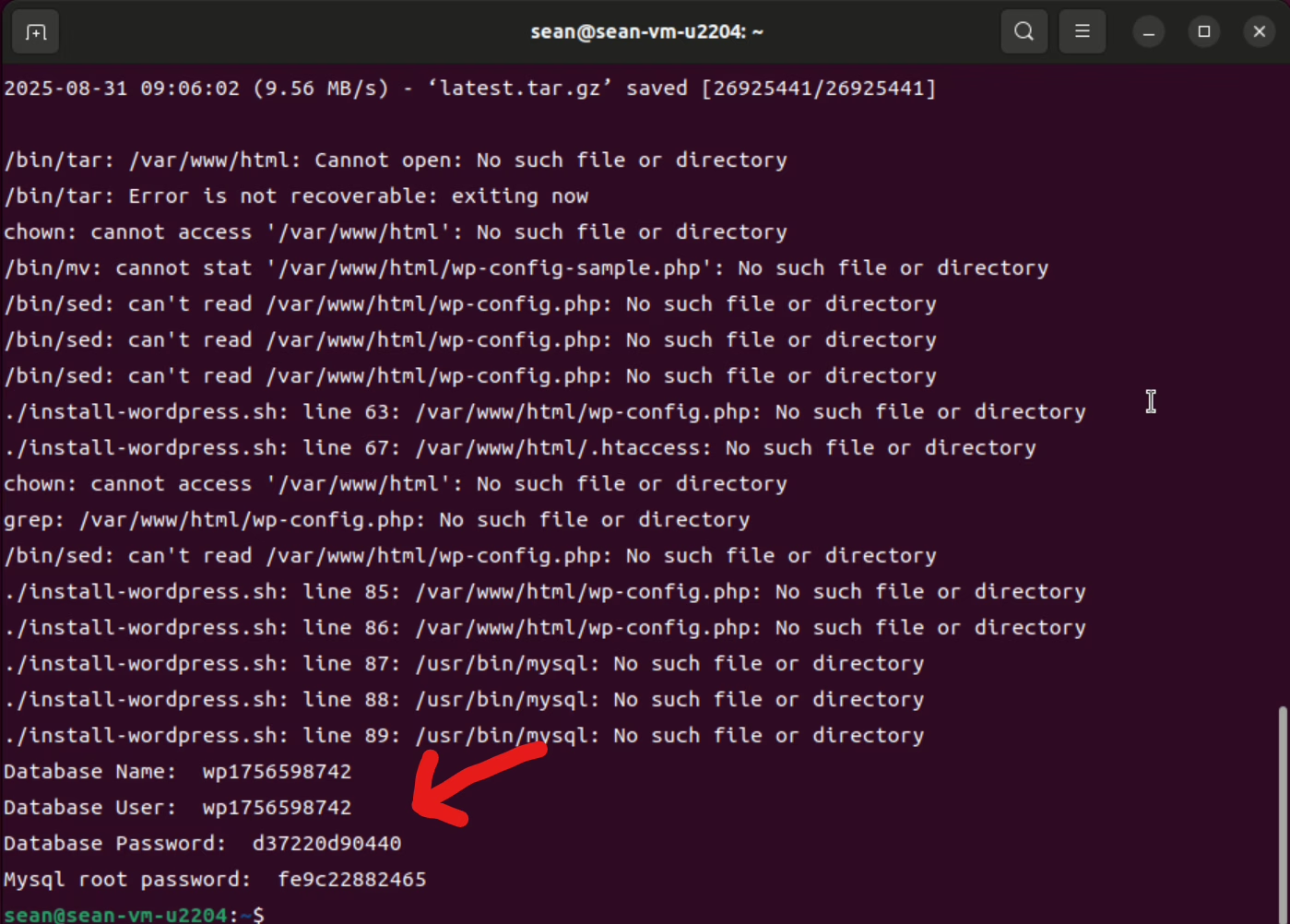
Ubuntu 24.04 서버 WordPress 설치 Script
테스트나 프로덕션 배포를 위한 활성 WordPress 웹사이트를 빠르게 만들기 위해 Ubuntu 24.04 서버에서 WordPress, Apache, MySQL, PHP 설치를 스크립트 자동화합니다.
Ubuntu 24.04 서버용 WordPress 설치 스크립트 만들기
1. 명령 터미널에 액세스
먼저, Ubuntu 서버의 명령 터미널에 접속합니다. 서버에 물리적으로 접근할 수 없는 경우 SSH를 사용하여 원격으로 명령을 실행합니다.
2. Ubuntu 24.04 서버 업데이트
시스템을 현재 상태로 유지하는 것이 좋습니다. 스크립트가 자동으로 해당 작업을 수행하지만, 서버에 접속한 후에는 제공된 명령을 실행해야 합니다.
sudo apt update && sudo apt upgrade3. 루트 사용자로 전환
패키지 설치나 스크립트 실행 시 문제가 발생하지 않도록 루트 사용자로 전환하겠습니다.
sudo su4. 스크립트 만들기
이제 사용자 개입 없이 WordPress 설치를 자동으로 수행하기 위해 실행하려는 코드를 사용할 빈 파일을 만들어 보겠습니다.
여기서는 Nano 텍스트 편집기를 사용하겠습니다. 편집기가 없으신 분은 아래 명령어를 사용하여 설치하실 수 있습니다.
apt install nano파일을 생성합니다:
nano install-wordpress.sh다음 코드를 복사하여 붙여넣으세요.
#/bin/sh
install_dir="/var/www/html"
#Creating Random WP Database Credenitals
db_name="wp`date +%s`"
db_user=$db_name
db_password=`date |md5sum |cut -c '1-12'`
sleep 1
mysqlrootpass=`date |md5sum |cut -c '1-12'`
sleep 1
#### Install Packages for https and mysql
apt -y update
apt -y upgrade
apt -y install apache2
apt -y install mysql-server
#### Start http
rm /var/www/html/index.html
systemctl enable apache2
systemctl start apache2
#### Start mysql and set root password
systemctl enable mysql
systemctl start mysql
/usr/bin/mysql -e "USE mysql;"
/usr/bin/mysql -e "UPDATE user SET Password=PASSWORD($mysqlrootpass) WHERE user='root';"
/usr/bin/mysql -e "FLUSH PRIVILEGES;"
touch /root/.my.cnf
chmod 640 /root/.my.cnf
echo "[client]">>/root/.my.cnf
echo "user=root">>/root/.my.cnf
echo "password="$mysqlrootpass>>/root/.my.cnf
####Install PHP
apt -y install php php-bz2 php-mysqli php-curl php-gd php-intl php-common php-mbstring php-xml
sed -i '0,/AllowOverride\ None/! {0,/AllowOverride\ None/ s/AllowOverride\ None/AllowOverride\ All/}' /etc/apache2/apache2.conf #Allow htaccess usage
systemctl restart apache2
####Download and extract latest WordPress Package
if test -f /tmp/latest.tar.gz
then
echo "WP is already downloaded."
else
echo "Downloading WordPress"
cd /tmp/ && wget "http://wordpress.org/latest.tar.gz";
fi
/bin/tar -C $install_dir -zxf /tmp/latest.tar.gz --strip-components=1
chown www-data: $install_dir -R
#### Create WP-config and set DB credentials
/bin/mv $install_dir/wp-config-sample.php $install_dir/wp-config.php
/bin/sed -i "s/database_name_here/$db_name/g" $install_dir/wp-config.php
/bin/sed -i "s/username_here/$db_user/g" $install_dir/wp-config.php
/bin/sed -i "s/password_here/$db_password/g" $install_dir/wp-config.php
cat << EOF >> $install_dir/wp-config.php
define('FS_METHOD', 'direct');
EOF
cat << EOF >> $install_dir/.htaccess
# BEGIN WordPress
<IfModule mod_rewrite.c>
RewriteEngine On
RewriteBase /
RewriteRule ^index.php$ – [L]
RewriteCond %{REQUEST_FILENAME} !-f
RewriteCond %{REQUEST_FILENAME} !-d
RewriteRule . /index.php [L]
</IfModule>
# END WordPress
EOF
chown www-data: $install_dir -R
##### Set WP Salts
grep -A50 'table_prefix' $install_dir/wp-config.php > /tmp/wp-tmp-config
/bin/sed -i '/**#@/,/$p/d' $install_dir/wp-config.php
/usr/bin/lynx --dump -width 200 https://api.wordpress.org/secret-key/1.1/salt/ >> $install_dir/wp-config.php
/bin/cat /tmp/wp-tmp-config >> $install_dir/wp-config.php && rm /tmp/wp-tmp-config -f
/usr/bin/mysql -u root -e "CREATE DATABASE $db_name"
/usr/bin/mysql -u root -e "CREATE USER '$db_name'@'localhost' IDENTIFIED WITH mysql_native_password BY '$db_password';"
/usr/bin/mysql -u root -e "GRANT ALL PRIVILEGES ON $db_name.* TO '$db_user'@'localhost';"
######Display generated passwords to log file.
echo "Database Name: " $db_name
echo "Database User: " $db_user
echo "Database Password: " $db_password
echo "Mysql root password: " $mysqlrootpassCtrl+X를 눌러 파일을 저장한 다음 Y를 입력하고 Enter 키를 누릅니다 .
스크립트를 실행 가능하게 만들기
chmod +x install-wordpress.sh5. Ubuntu 24.04에서 WordPress 설치 스크립트 실행
이제 스크립트가 준비되었으니, 실행하고 완료될 때까지 기다리겠습니다.
sh install-wordpress.sh설치가 완료되면 루트 비밀번호, 데이터베이스 사용자 이름 및 비밀번호, 데이터베이스 이름과 같은 MySQL 데이터베이스 세부 정보를 얻게 됩니다. 나중에 필요할 수 있으므로 이러한 세부 정보를 어딘가에 기록해 두세요.
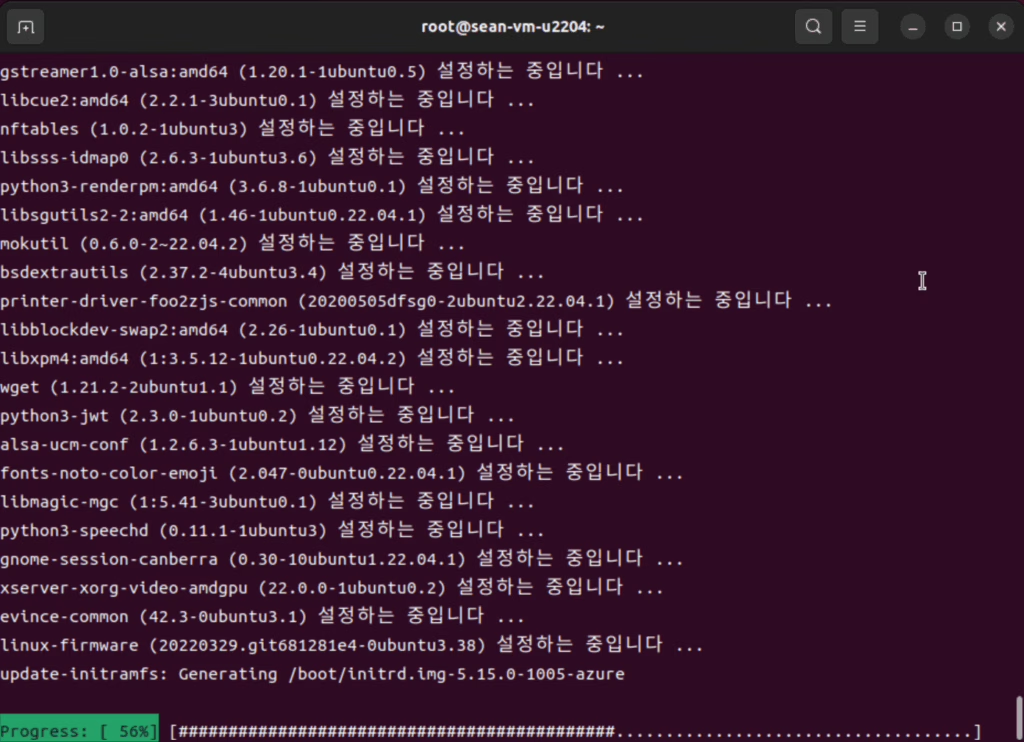
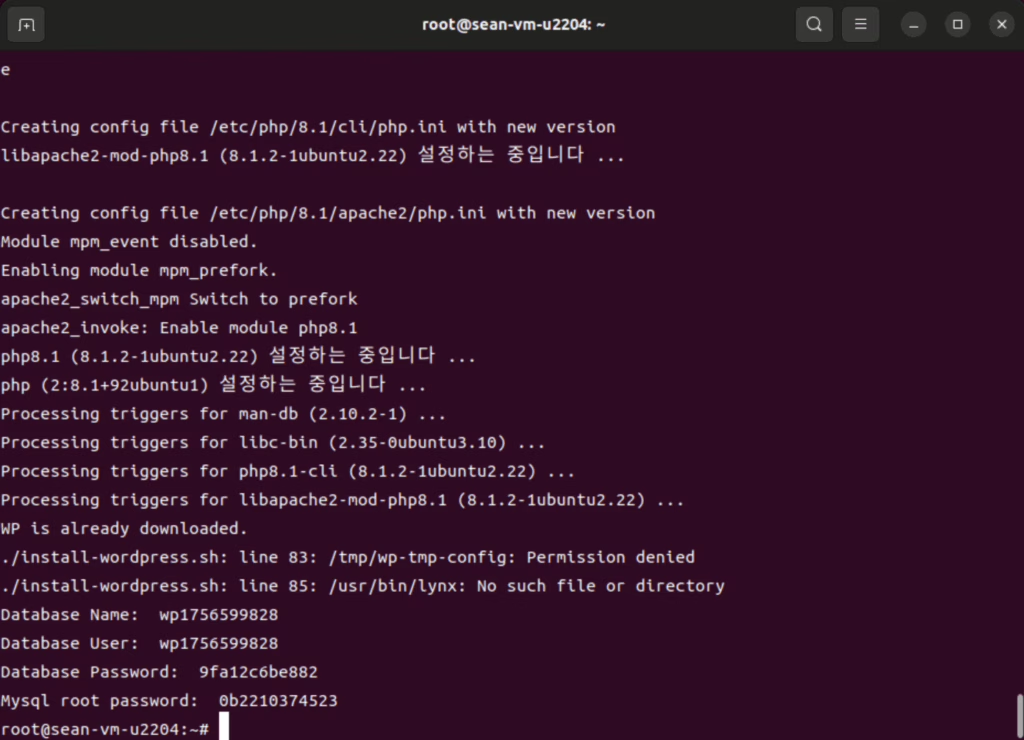
6.브라우저를 통해 WordPress 설치 완료
스크립트가 완료되면 웹 브라우저를 열고 서버의 IP 주소 또는 도메인 이름(예: http://192.168.5.108 또는 example.com )으로 이동하세요 . WordPress 설치 마법사가 나타납니다. 다음 단계를 따르세요.
- 언어를 선택하세요
- WordPress 설치 프로그램에서 스크립트가 완료된 후 표시되는 데이터베이스 세부 정보를 입력하라는 메시지 가 표시 되면 입력하지 않아도 됩니다.
- WordPress 사용자와 비밀번호를 생성하세요.
- 마지막으로 ‘ 제출 ‘ 버튼을 클릭하세요.
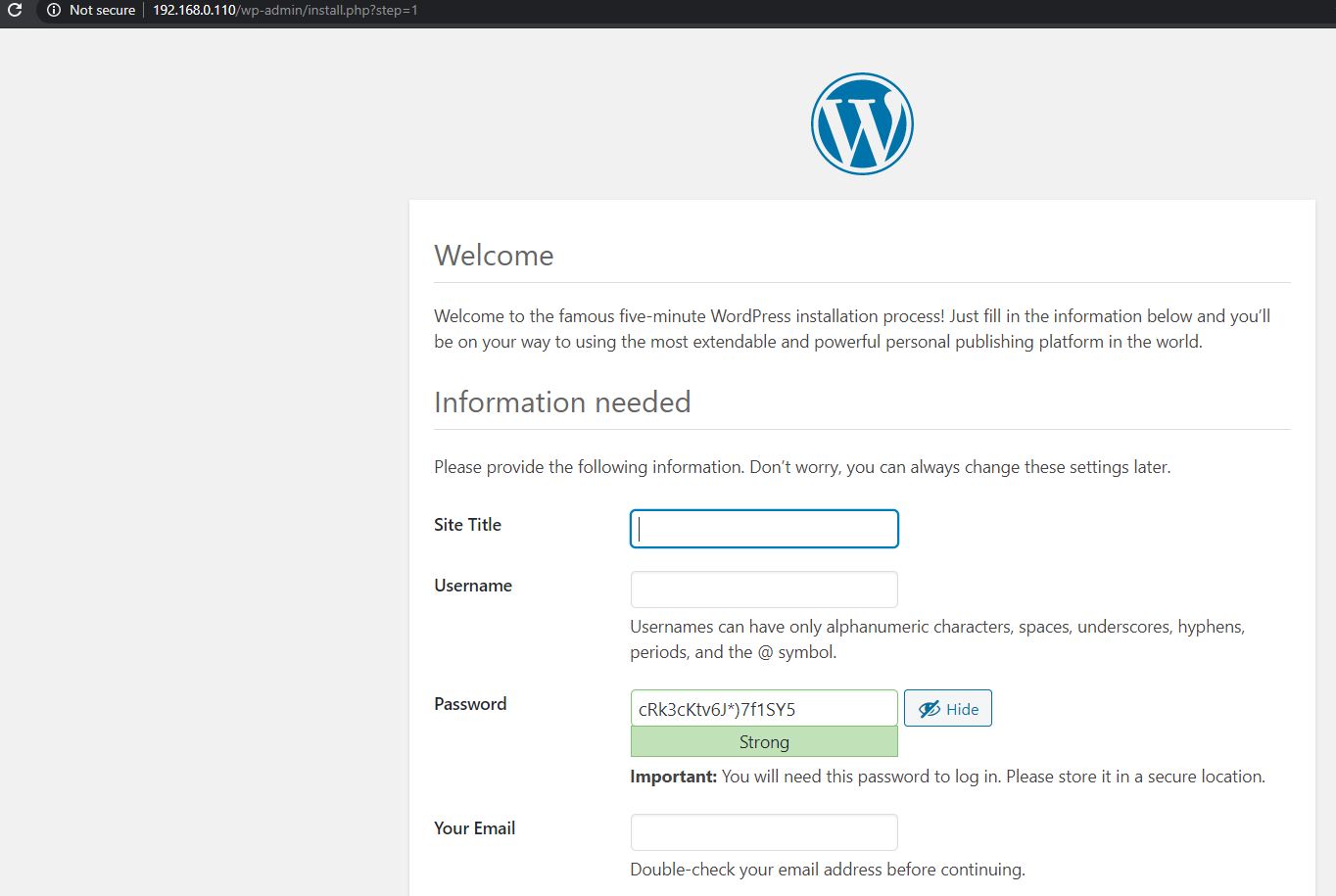
WordPress를 설정한 후 다음을 수행하여 WordPress 설치를 보호하는 것이 좋습니다.
- 보안 패치를 받으려면 WordPress를 정기적으로 업데이트하세요.
- 보안 연결을 위해 SSL을 설치하세요(Let’s Encrypt를 사용할 수 있습니다).
- Wordfence나 iThemes Security와 같은 보안 플러그인을 사용하세요.
선택 사항 :
phpMyAdmin이 필요한 경우 WordPress를 설치한 후 아래 명령을 사용하면 데이터베이스를 쉽게 다룰 수 있습니다.
apt install phpmyadmin